本文小编为大家详细介绍“微信小程序中富文本编辑器如何实现”,内容详细,步骤清晰,细节处理妥当,希望这篇“微信小程序中富文本编辑器如何实现”文章能帮助大家解决疑惑,下面跟着小编的思路慢慢深入,一起来学习新知识吧。
示例代码大概是这个样子:
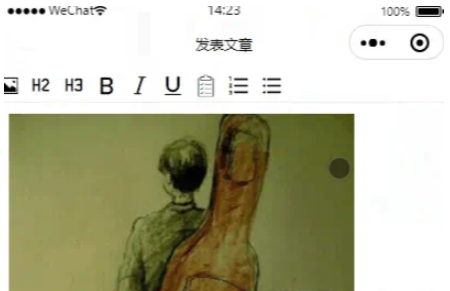
通过官方的示例,我这边大概了解了一下微信小程序editor的使用,我这里封装了一个自定义组件:
效果如下图所示:
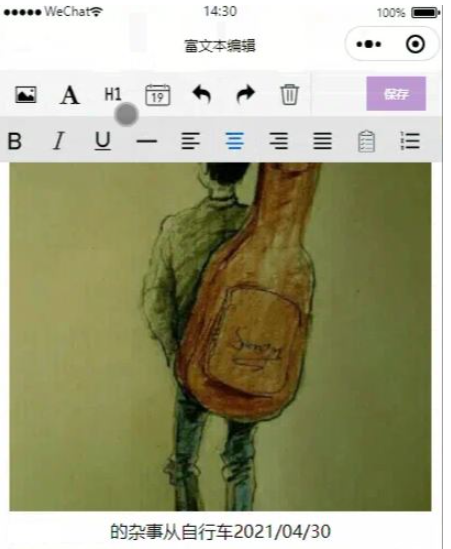
myEditor.js
// api 请求类const API = require("../../request/api.js").report;// 公共函数库const utils = require("../../utils/util.js");// 加密字符const constant = require("../../utils/constant.js");// 双语字典const languageUtils = require("../../language/languageUtils");// 获取应用实例const app = getApp();Component({ properties: { project_id: { type: Number, value: "", }, //编辑器默认提示语 placeholder: { type: String, value: "开始编辑吧...", }, // 修改时显示内容 richTextContents: { type: String, value: "", }, // 编辑的富文本的索引 index: { type: Number, value: 0, }, }, data: { // 用户手机键盘得高度,大于0表示打开了键盘 }, methods: { onEditorReady() { let self = this; this.triggerEvent("onEditorReady"); // 获取编辑器实例 self .createSelectorQuery() .select("#editor") .context((res) => { self.editorCtx = res.context; self.setContents(self.properties.richTextContents); //设置富文本内容 }) .exec(); }, format(e) { let self = this; let { name, value } = e.target.dataset; // 富文本编辑器格式化内容方法 self.editorCtx.format(name, value); }, onStatusChange(e) { let self = this; self.setData({ formats: e.detail, }); }, setContents(rechtext) { this.editorCtx.setContents({ html: rechtext, success: (res) => { // 富文本内容设置成功 // console.log("[setContents success]", res); }, }); }, getEditorContent() { let self = this; // 富文本编辑器获取内容方法 self.editorCtx.getContents({ success: (res) => { let array = []; array["html"] = res.html; array["index"] = self.properties.index; // 通过自定义事件把内容传到父组件 self.triggerEvent("getEditorValue", array); }, }); }, },});myEditor.json
{ "component": true, "usingComponents": {}}myEditor.wxss
@import "./icon/icon.wxss";.ql-container{ padding: 12rpx; border: 1rpx solid #707070;}.toolbar { z-index: 999; box-sizing: border-box; padding: 0 20rpx; height: 100rpx; width: 100%; display: flex; align-items: center; justify-content: space-between; border: 2rpx solid #ECECEC; border-left: none; border-right: none; background-color: #FFFFFF;}.ql-active { color: #22C704;}myEditor.wxml
<view class="toolbar" catchtouchend="format"> <i class="iconfont icon-charutupian" catchtouchend="insertImage"></i> <i class="iconfont icon-format-header-2 {{formats.header === 2 ? 'ql-active' : ''}}" data-name="header" data-value="{{2}}"></i> <i class="iconfont icon-format-header-3 {{formats.header === 3 ? 'ql-active' : ''}}" data-name="header" data-value="{{3}}"></i> <i class="iconfont icon-zitijiacu {{formats.bold ? 'ql-active' : ''}}" data-name="bold"></i> <i class="iconfont icon-zitixieti {{formats.italic ? 'ql-active' : ''}}" data-name="italic"></i> <i class="iconfont icon-zitixiahuaxian {{formats.underline ? 'ql-active' : ''}}" data-name="underline"></i> <i class="iconfont icon--checklist" data-name="list" data-value="check"></i> <i class="iconfont icon-youxupailie {{formats.list === 'ordered' ? 'ql-active' : ''}}" data-name="list" data-value="ordered"></i> <i class="iconfont icon-wuxupailie {{formats.list === 'bullet' ? 'ql-active' : ''}}" data-name="list" data-value="bullet"></i></view><editor id="editor" class="ql-container" bindinput="getEditorContent" bindready="onEditorReady" bindstatuschange="onStatusChange"></editor>读到这里,这篇“微信小程序中富文本编辑器如何实现”文章已经介绍完毕,想要掌握这篇文章的知识点还需要大家自己动手实践使用过才能领会,如果想了解更多相关内容的文章,欢迎关注编程网行业资讯频道。





